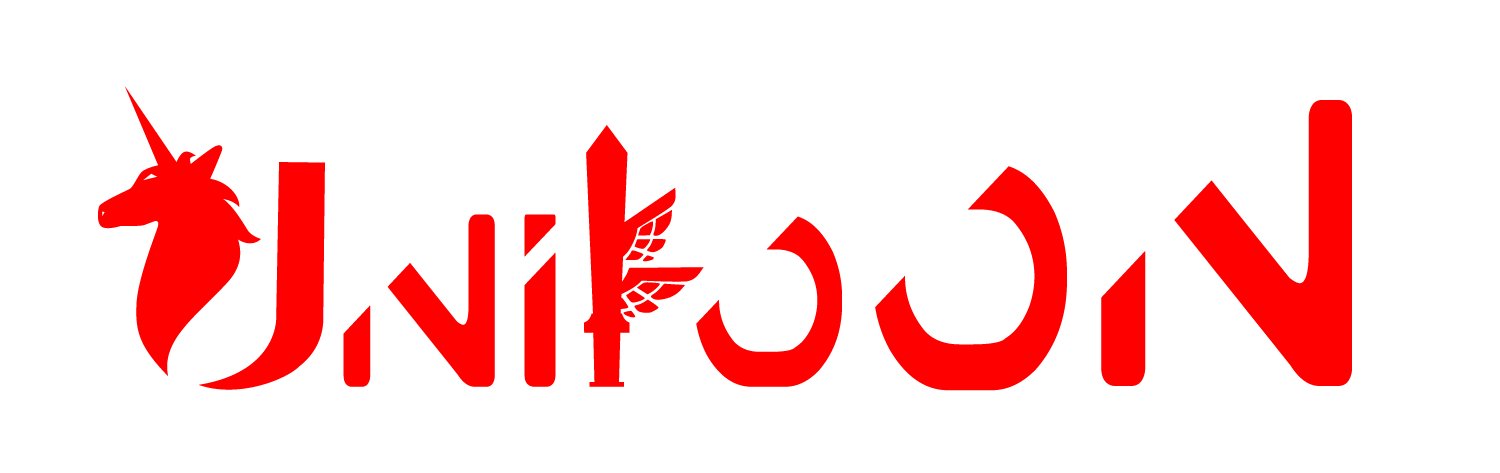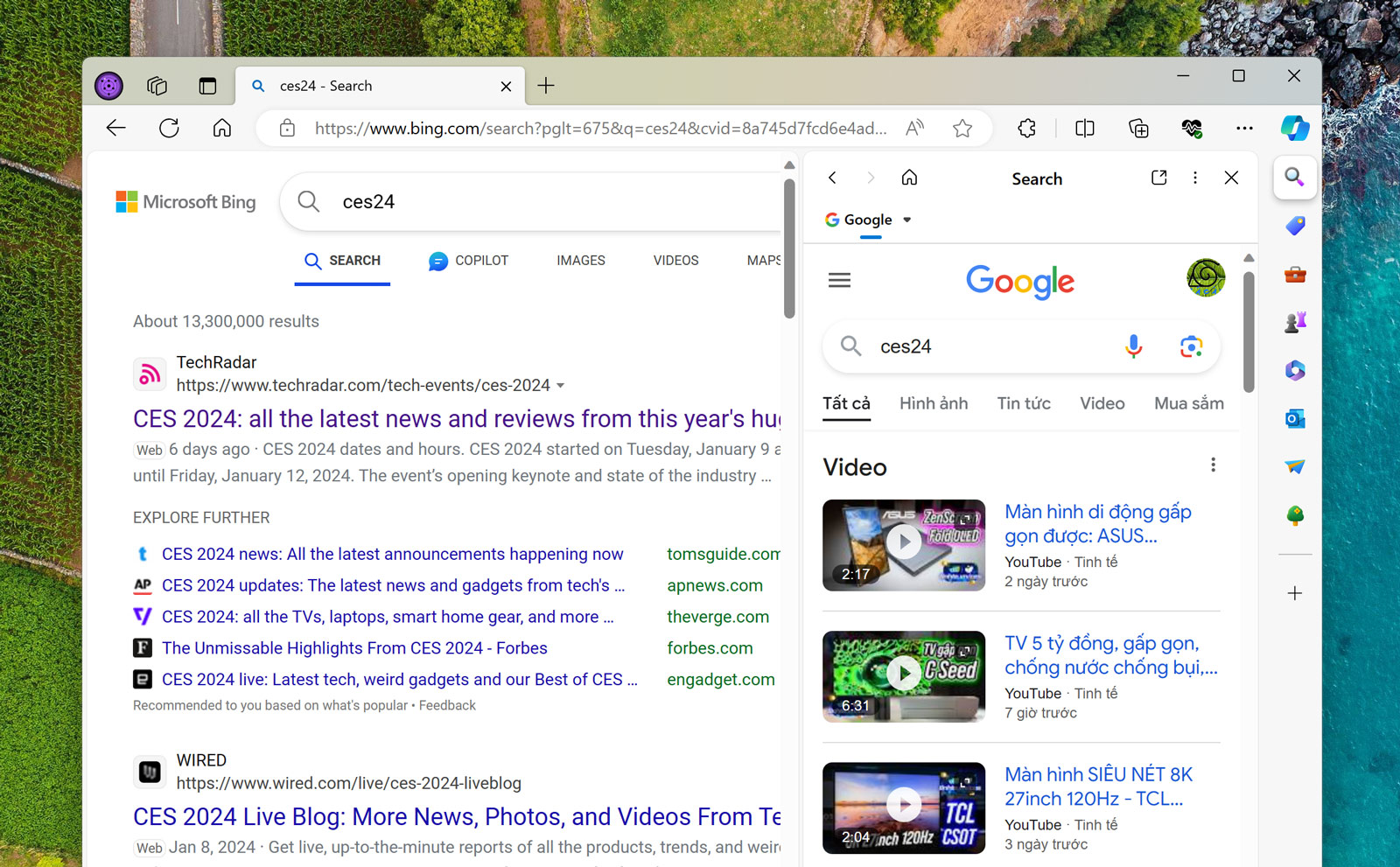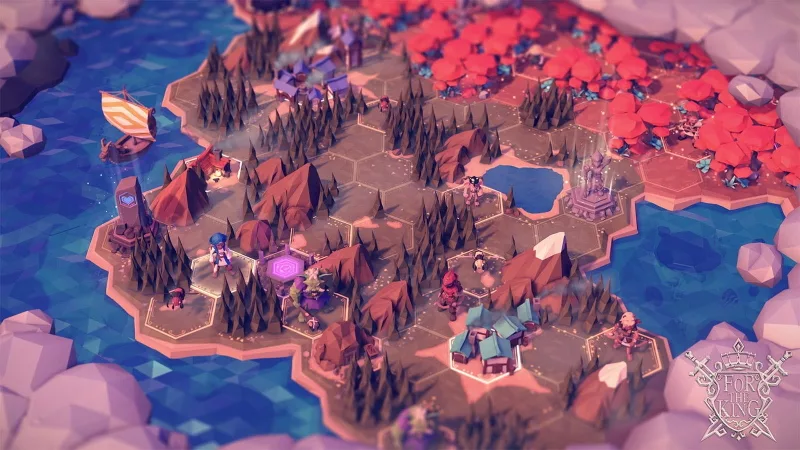Đây là thủ thuật được chính Mikhail Parakhin, Giám đốc mảng Quảng cáo và Dịch vụ Web tại Microsoft, chia sẻ trên X. Trên trình duyệt Microsoft Edge, anh em có thể tìm kiếm bằng 2 công cụ tìm kiếm cùng một lúc theo cách sau (ví dụ với Google là công cụ tìm kiếm mặc định):
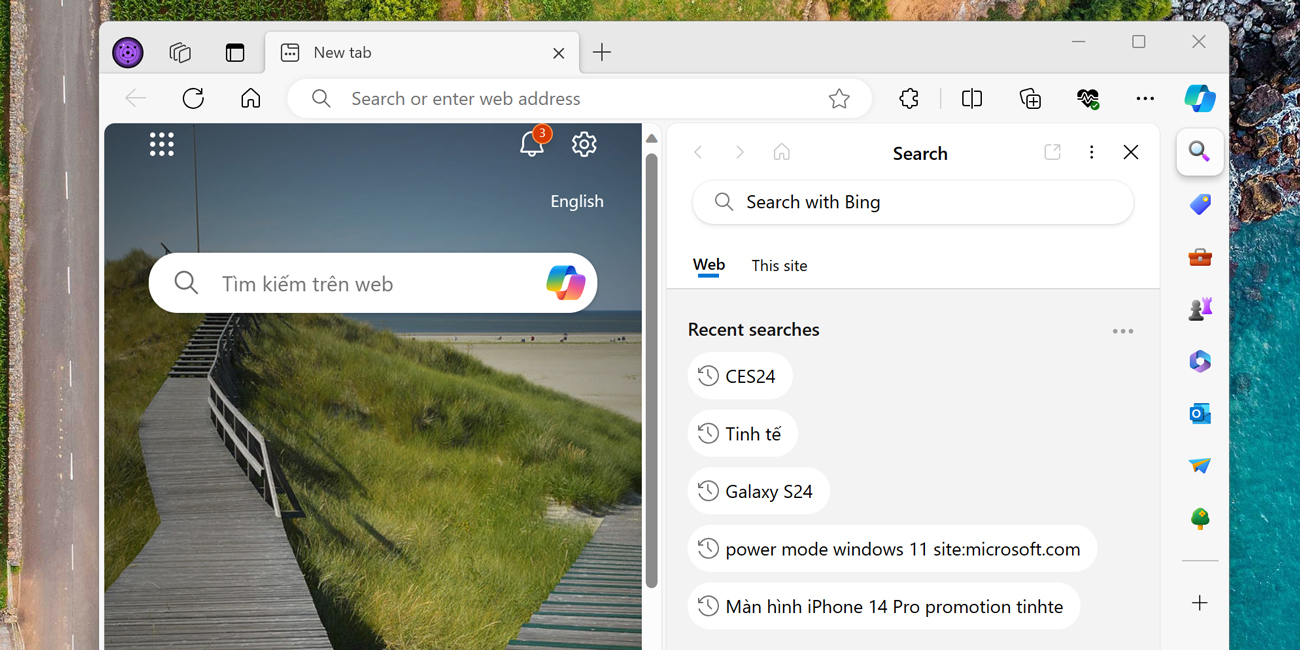
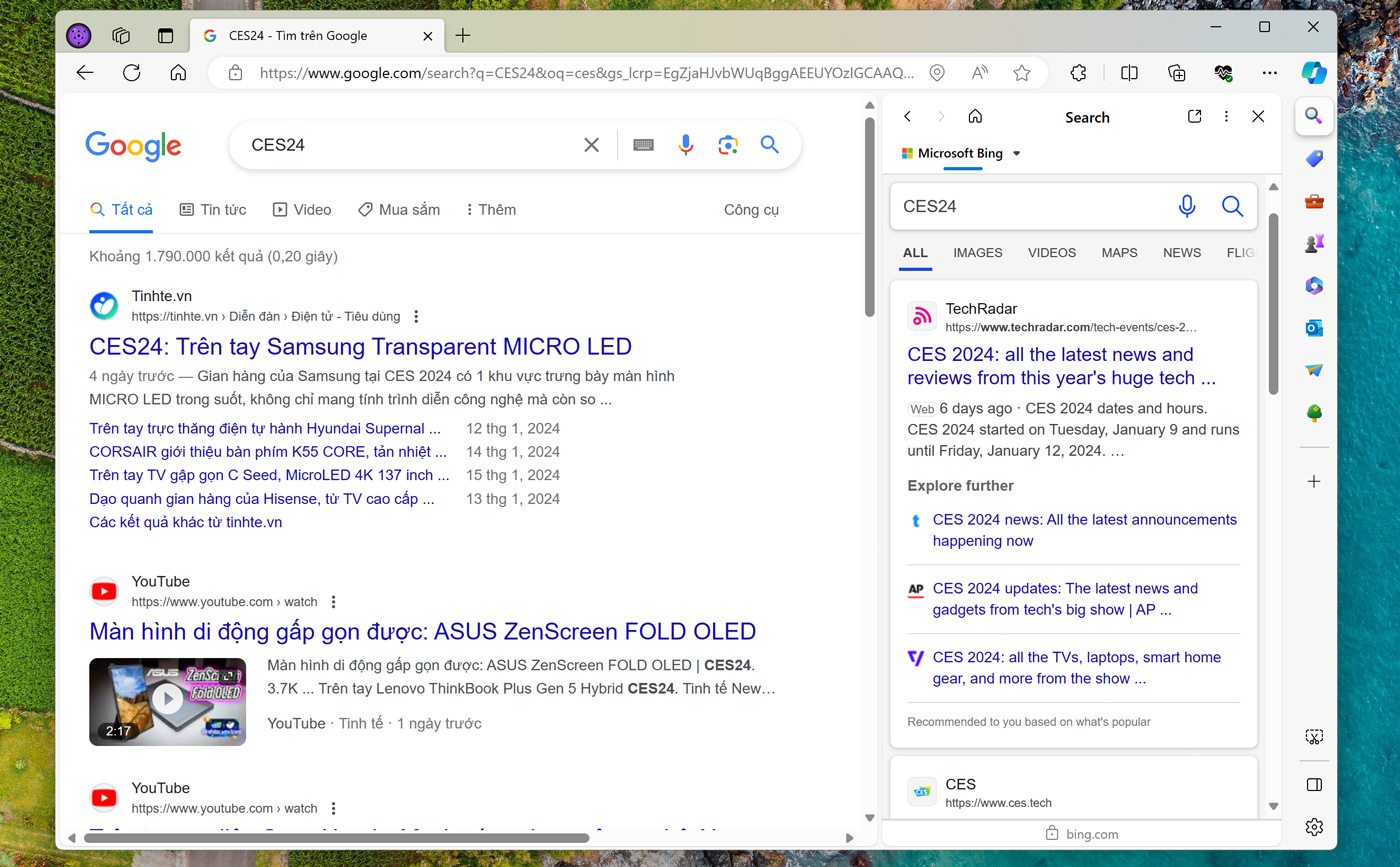
Tương tự khi thiết lập ngược lại: nếu Bing là mặc định thì trong panel Sidebar Search sẽ hiện kết quả của Google.
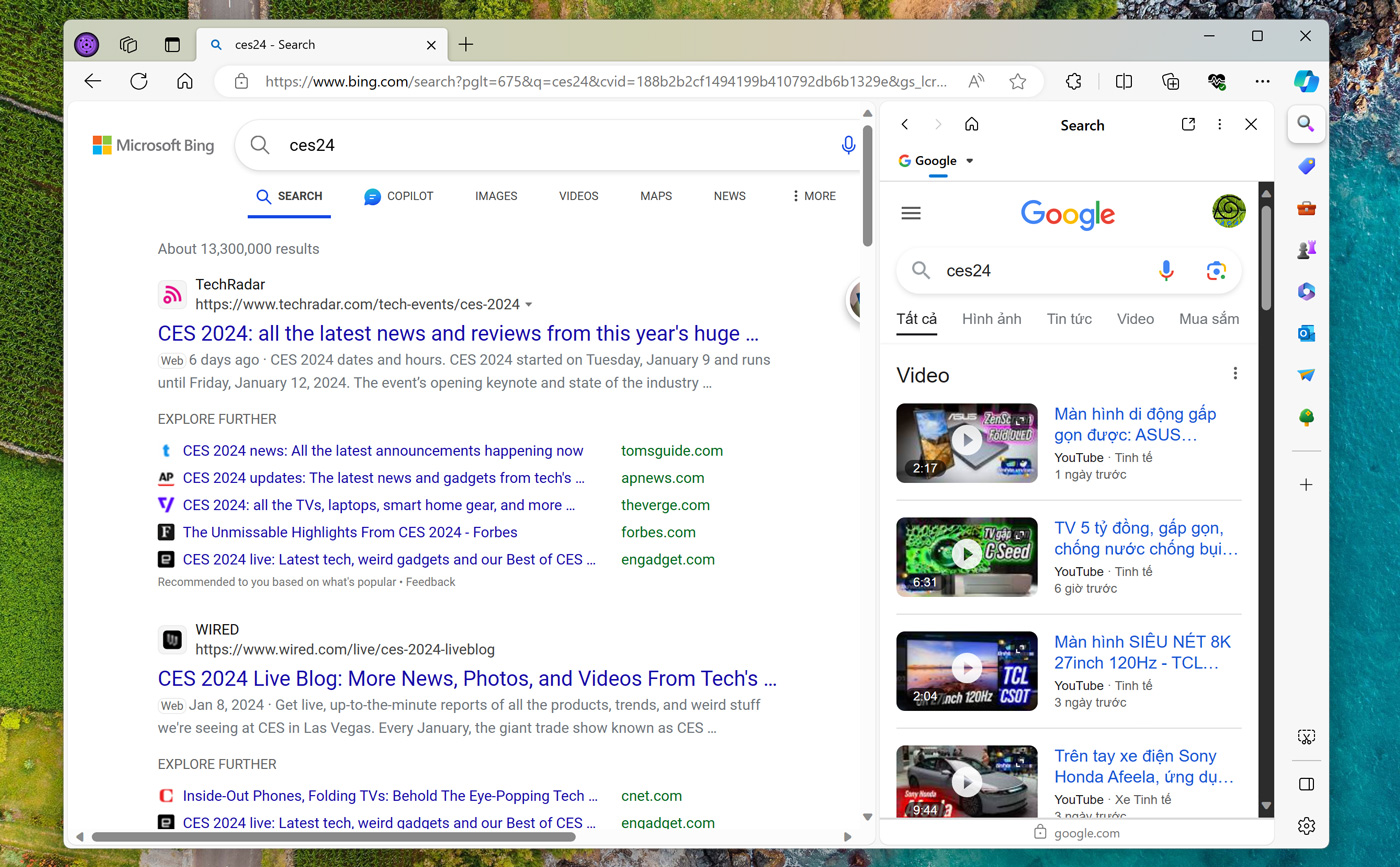
Ngoài ra cũng cho phép chọn các công cụ tìm kiếm khác trong Sidebar Search.
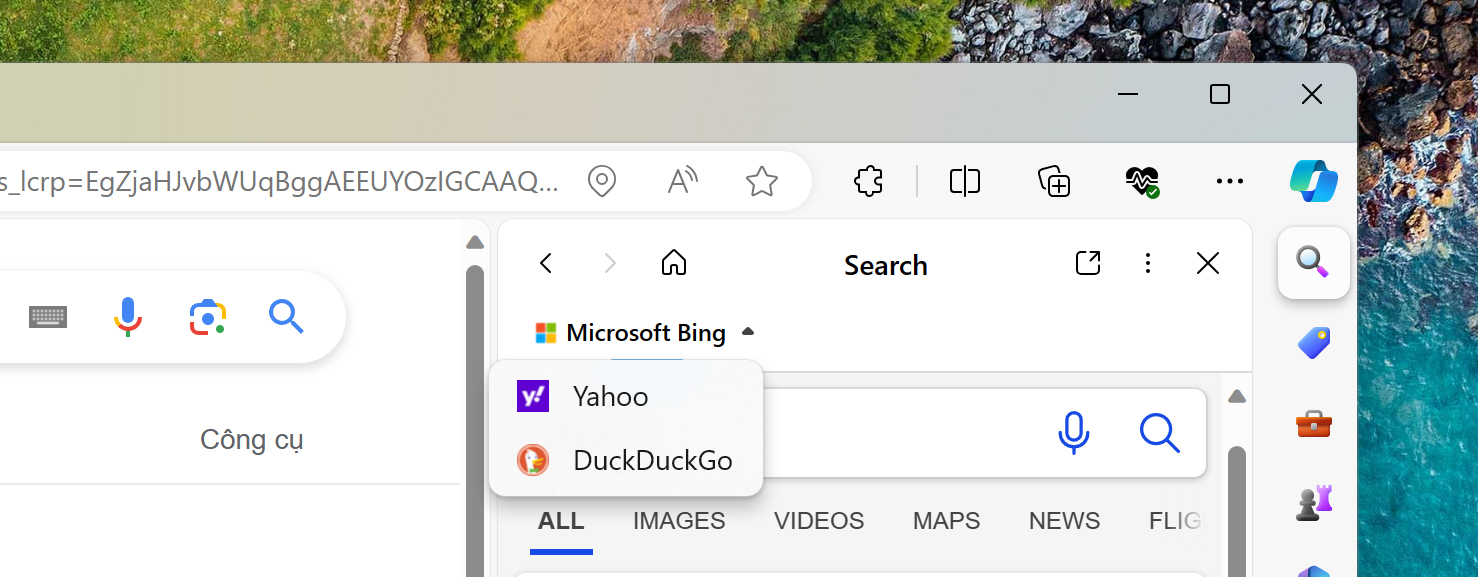
Mình thấy tính năng này sẽ hữu dụng trong trường hợp cần so sánh kết quả tìm kiếm từ 2 công cụ tìm kiếm khác nhau cùng một lúc, hoặc một trường hợp đặc biệt nào đó cần dùng tới 2 công cụ tìm kiếm chứ bình thường chắc sẽ ít người dùng vì khá rối.
- Kích hoạt thanh công cụ Sidebar ở cạnh phải lên bằng cách nhấn tổ hợp phím “Ctrl + Shift + /”.
- Nhấn vào icon kính lúp để mở panel Sidebar Search lên
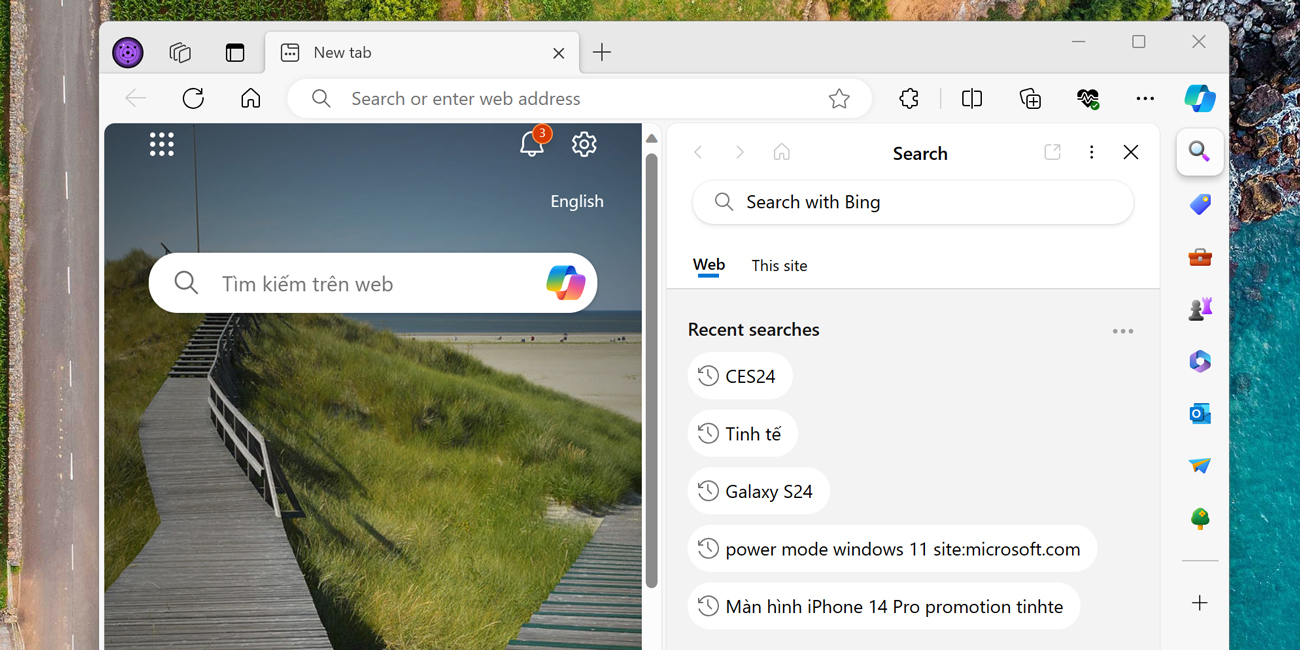
- Lúc này anh em tìm kiếm như bình thường, áp dụng cả trên web Google hoặc gõ trực tiếp vào thanh địa chỉ. Gõ xong Enter thì bên giao diện chính của Edge sẽ hiện kết quả của Google còn bên Sidebar Search sẽ hiện kết quả của Bing cùng một lúc
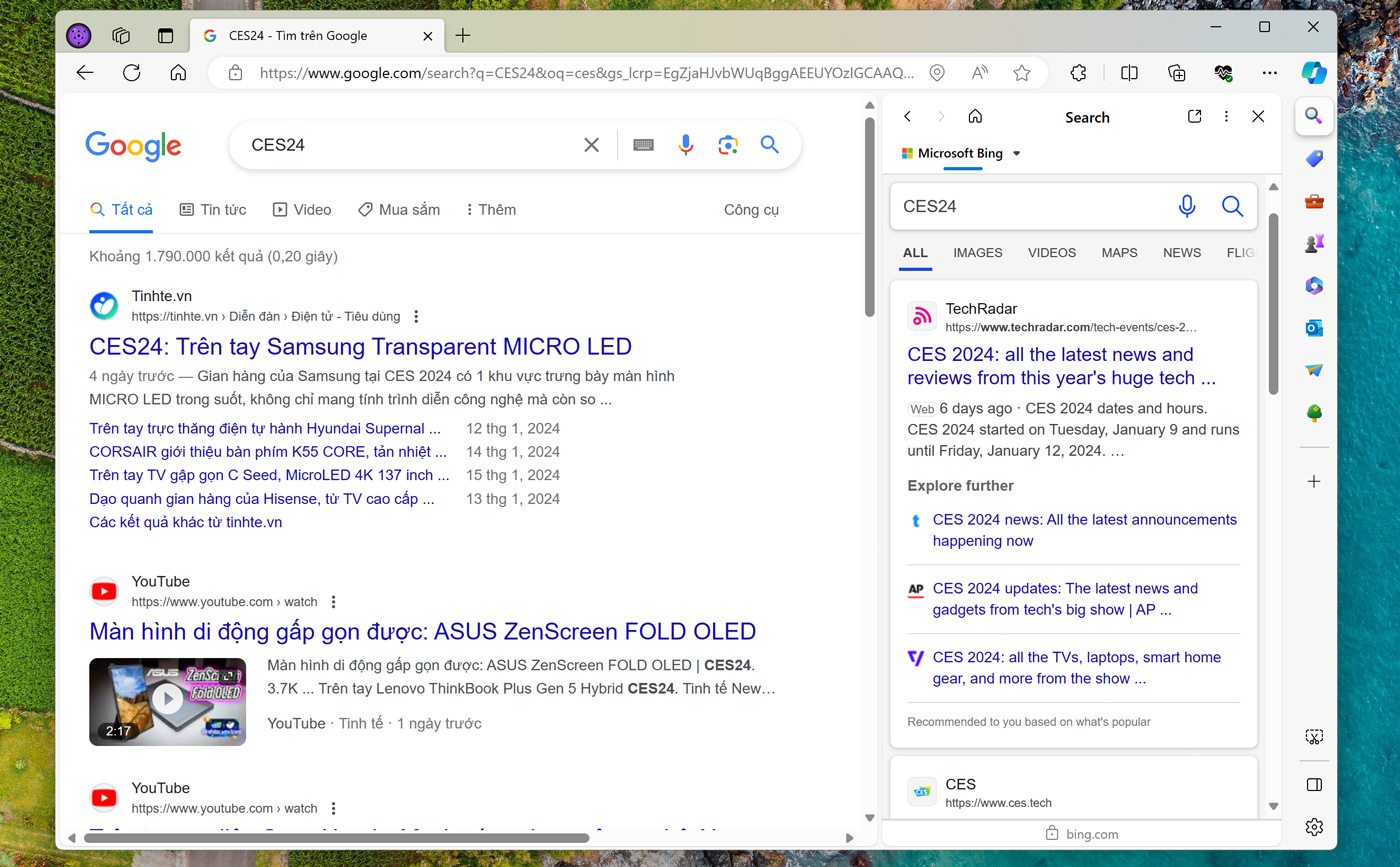
Tương tự khi thiết lập ngược lại: nếu Bing là mặc định thì trong panel Sidebar Search sẽ hiện kết quả của Google.
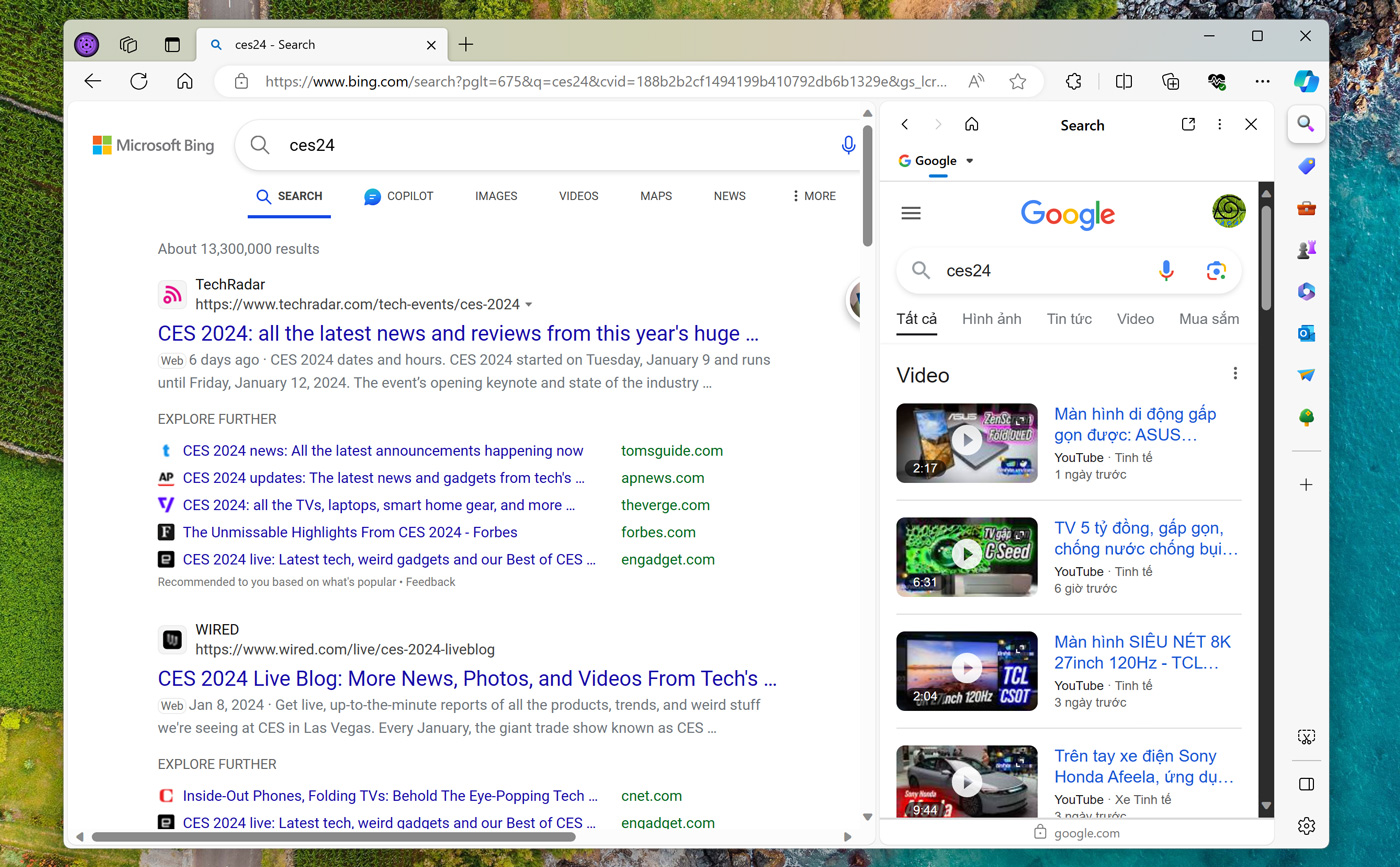
Ngoài ra cũng cho phép chọn các công cụ tìm kiếm khác trong Sidebar Search.
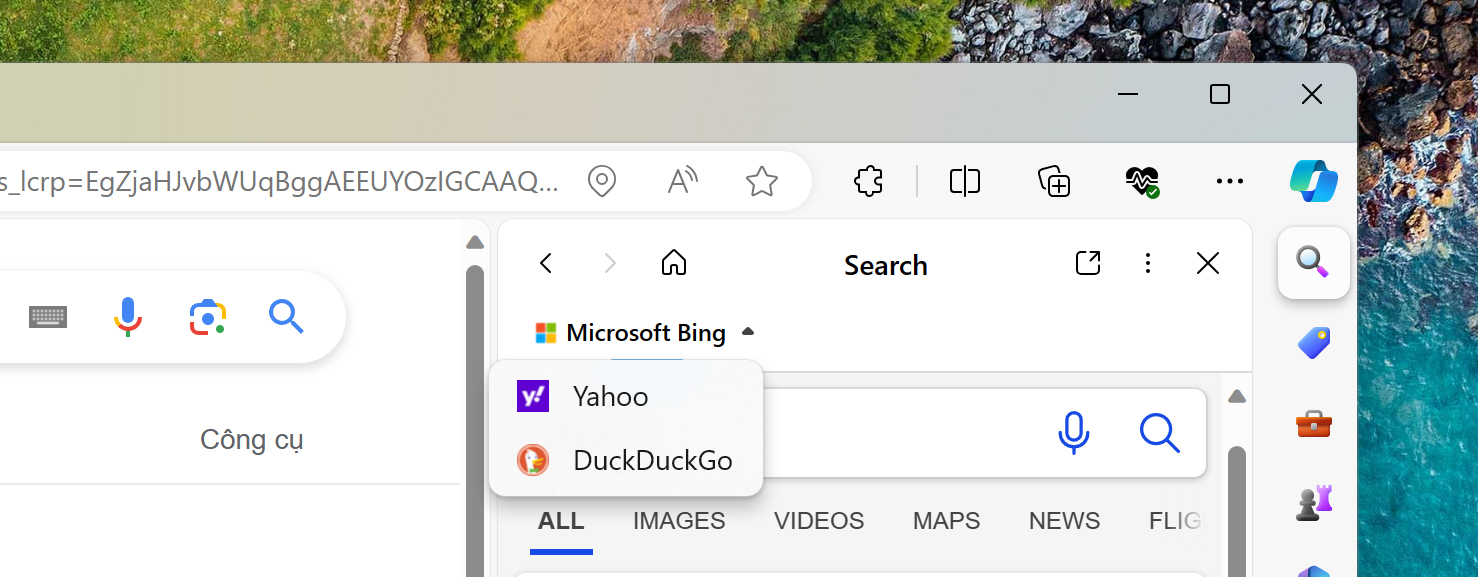
Mình thấy tính năng này sẽ hữu dụng trong trường hợp cần so sánh kết quả tìm kiếm từ 2 công cụ tìm kiếm khác nhau cùng một lúc, hoặc một trường hợp đặc biệt nào đó cần dùng tới 2 công cụ tìm kiếm chứ bình thường chắc sẽ ít người dùng vì khá rối.